Hay varias situaciones en las que es posible que necesite copiar sus notas de voz, como actualizar a un nuevo iPhone, compartir grabaciones de voz importantes con un amigo o tener una copia de copia de seguridad de sus grabaciones. Bueno, si estás buscando formas de encender Cómo transferir las notas de voz de iPhone a iPhone De manera eficiente, concéntrese en esta guía para principiantes con cinco métodos inteligentes discutidos en detalle.
Forma 1: Cómo transferir memorandos de voz desde iPhone a iPhone con un solo clic
Sin lugar a dudas, los iTunes oficiales e iCloud son plataformas confiables para mejorar la utilización y administración de su iPhone. Sin embargo, algunas personas los encuentran inconvenientes y están preocupados por la sobrescritura de los datos. Si busca un método más simple para transferir las notas de voz de iPhone, no hay necesidad de buscar más allá de transferencia de iOS.
Características centrales de la transferencia de iOS:
- Transfiera las notas de voz desde iPhone a iPhone sin problemas.
- Copie elementos entre dispositivos iOS, computadoras e iTunes.
- Acceda a información completa sobre memorandos de voz, incluida la hora, la duración de la grabación, el tamaño y la fecha agregados.
- Compense fácilmente las notas de voz del iPhone a la computadora con un solo clic.
- Sincrita y administre la música de su iPhone, memorandos de voz, fotos, música, contactos, mensajes, videos, notas, calendarios, marcadores de Safari, libros electrónicos, registros de llamadas y más.
- Llegue bien con casi iDevices, incluido el iPhone 14/14 Plus/14 Pro (MAX), iPhone 13/13 Pro (Max)/13 Mini/12/12 Pro (Max)/12 Mini, iPhone 11/11 Pro/11 Pro Max, iPhone X/XR/XS/XS MAX, iPhone 8/8 Plus, iPhone 7/7 Plus, iPhone 6/6S/6 Plus, iPod Touch, iPad, Ipad, etc.
- No dejará escapar su privacidad.
![]()
![]()
¿Cómo copiar notas de voz de iPhone a iPhone con transferencia de iOS?
Paso 1. Inicie la transferencia de iOS en una computadora
Inicie el programa en su PC cuando lo haya descargado e instalado. Luego conecte tanto enviar y recibir iPhones a la computadora usando cables USB.
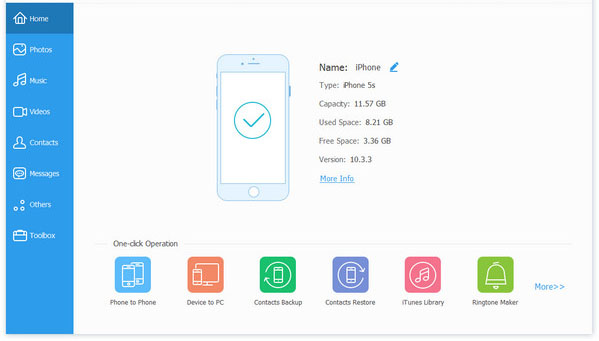
Paso 2. Entra en la categoría de Memos de voz
Elija «Música»> «Memas de voz» en la lista izquierda del iPhone anterior y seleccione elementos específicos que desee transferir en la columna derecha.
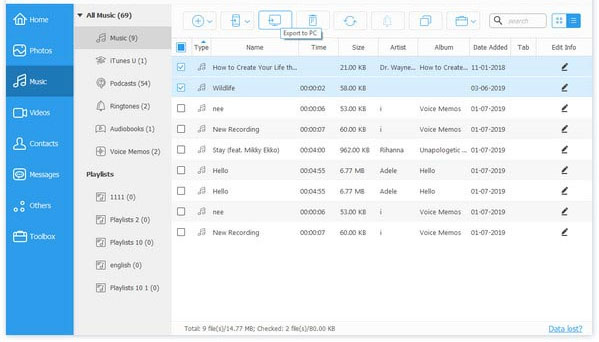
Paso 3. Transfiera las notas de voz de iPhone a iPhone
Haga clic en «Exportar a» y seleccione el nuevo iPhone o el otro dispositivo como destino para transferir los archivos elegidos.
Also read: Reparar notas desaparecidas en iPad y recuperar notas perdidas o eliminadas en iPad (Mini, Air, Pro)
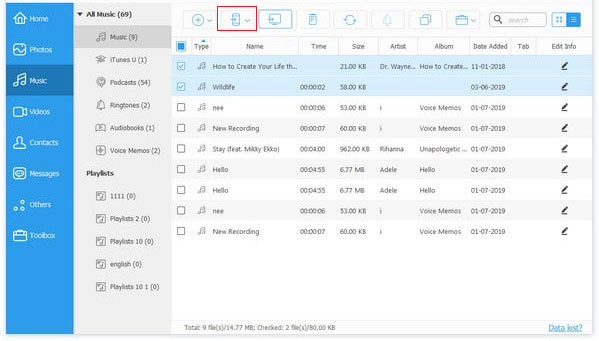
Paso 4. Verifique los memorandos de voz copiados
Después de completar la transferencia de las notas de voz para el viejo iPhone, haga clic en el botón «Aceptar». Por último, consulte la transferencia yendo a la sección «Medios» en el nuevo dispositivo Apple.
Leer también:
Forma 2: Cómo copiar memorandos de voz de iPhone a iPhone por Airdrop
AirDrop no es solo para transferencias de archivos de Apple, sino que también permite descargas selectivas de memorando de voz. Esta característica es una herramienta ampliamente utilizada para transferencias de archivos con la ayuda de Bluetooth y Wi-Fi. Sin embargo, transferir numerosos memorandos de voz puede llevar mucho tiempo. A continuación, hablaremos sobre cómo mover notas de voz de iPhone a iPhone usando Airdrop:
- Asegúrese de que ambos iPhones sean capaces de utilizar la funcionalidad de AirDrop.
- Habilite AirDrop en ambos dispositivos y establezca la configuración en «Contactos AirDrop solamente».
- Acceda a la aplicación Voice Memos en su iPhone anterior.
- Encuentre las notas de voz específicas que desea transferir a su nuevo iPhone.
- Toque el icono de tres puntos a su lado, y en el menú resultante, seleccione la opción «Compartir».
- Elija «Airdrop» y seleccione su nuevo iPhone en la lista de Airdrops disponibles.
- Aparecerá una notificación en la pantalla de su nuevo iPhone, lo que le pedirá que acepte la transferencia.
- Presione «Aceptar» para transferir las notas de voz desde iPhone a iPhone. (¿Puedes Airdrop desde iPhone a Mac?)
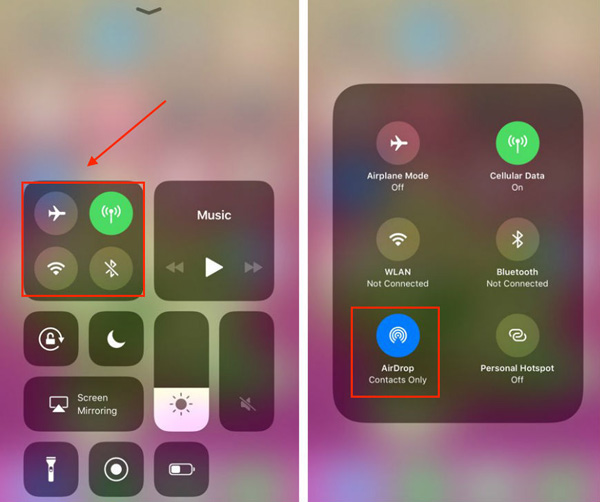
Forma 3: Cómo sincronizar memorandos de voz de iPhone a iPhone con iTunes
Primero, sincronice la voz deseada con el iTunes Lista de música y luego transferirlos al teléfono de destino. Asegúrese de tener la última versión de iTunes para evitar cualquier problema durante la transferencia. Aquí le mostramos cómo transferir las notas de voz de iPhone a iPhone con iTunes:
- Inicie la herramienta en su computadora y conecte su antiguo iPhone con un cable USB.
- Luego, haga clic en el icono «dispositivo» en la esquina superior izquierda. (¿El iPhone no puede conectarse a iTunes?)
- En el menú izquierdo, seleccione «Música». En «Sync Music», asegúrese de que se verifique la opción «Incluir memorandos de voz».
- Elija las canciones deseadas para transferir y haga clic en el botón «Aplicar» para sincronizarlas.
- Una vez sincronizado, puede encontrarlos en «Música»> «iTunes»> «Voice Memas».
- Finalmente, use Windows Auto-Play para transferir los elementos a su iPhone objetivo.
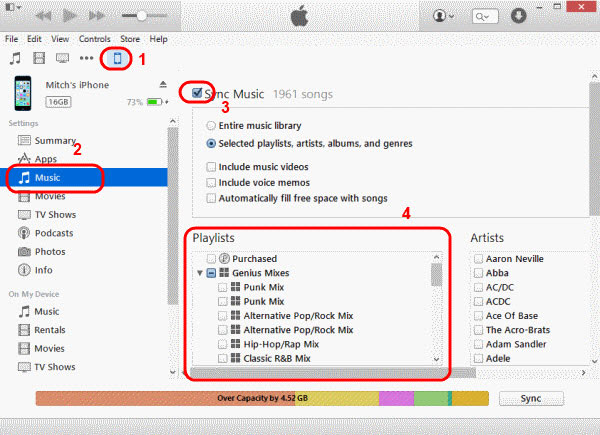
Otros artículos que le pueden gustar:
Forma 4: Cómo transferir memorandos de voz de iPhone a iPhone sin iTunes a través de iCloud
El valor predeterminado icloud El servicio de Apple permite la sincronización de notas de voz en los dispositivos utilizando la misma ID de Apple. Alternativamente, puede crear una carpeta en iCloud Drive para almacenar y, por lo tanto, transferir los archivos de memo de voz. Estos son los pasos sobre cómo migrar las notas de voz de iPhone a iPhone con iCloud:
- En su iPhone anterior, acceda a la aplicación «Configuración» y toque su perfil.
- Desde allí, elija «iCloud» y desplácese hacia abajo para localizar «iCloud Drive».
- Habilitarlo alternando el interruptor y asegúrese de que la alternancia al lado de los «memorandos de voz» también esté activado.
- A continuación, inicie sesión en iCloud en su nuevo iPhone usando las mismas credenciales que su dispositivo anterior para transferir iCloud a su nuevo iPhone.
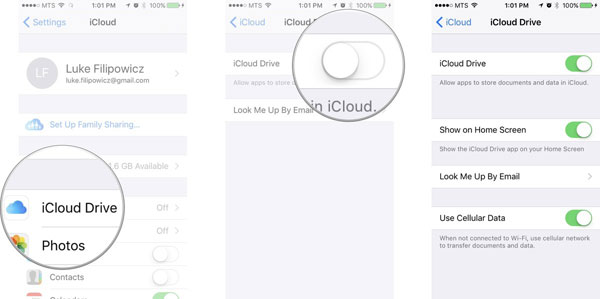
Forma 5: Cómo enviar memorandos de voz desde iPhone a iPhone por correo electrónico
Si bien la aplicación de correo electrónico en su iPhone es una opción viable para transferir notas de voz entre iPhones, similar a AirDrop, no es adecuado para enviar múltiples memorandos de voz a la vez. El proceso puede ser lento y tedioso. Veamos cómo transferir las notas de voz del iPhone al iPhone 14/13/11/11/x/8 sin iTunes/iCloud por correo electrónico:
- Abra la aplicación Voice Memos en su iPhone anterior.
- Localice y seleccione la nota o artículo de voz deseado que desea transferir.
- Toque el botón «Compartir» y elija la opción «Correo».
- Te llevarán a la página de edición de correo electrónico. Asegúrese de que el archivo de memo de voz se adjunte correctamente.
- Haga clic en el botón «Enviar» para enviar el elemento adjunto a su propia dirección de correo electrónico.
- Finalmente, acceda a su cuenta de correo electrónico en el iPhone objetivo y descargue el archivo adjunto desde el correo electrónico recibido a su nuevo iPhone.
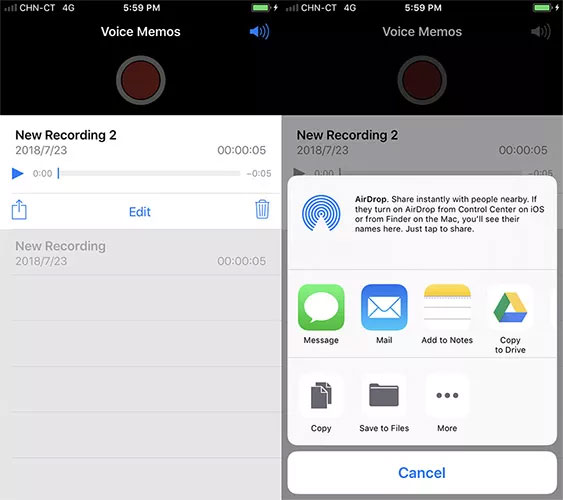
Llamándolo una envoltura
Bueno, ¡eso es todo lo que hay! Y ahora resumamos esta publicación en pocas palabras:
- Airdrop solo se puede usar entre los dispositivos Apple. Puede ser lento cuando se transfieren archivos grandes y requiere que ambos dispositivos estén muy cerca uno del otro.
- iTunes puede copiar oficialmente notas de voz a un nuevo iPhone. Pero sincronizar con esta herramienta puede hacer que las grabaciones se eliminen a cambio de lo que hay en su computadora.
- La transferencia de notas de voz a través de iCloud requiere una conexión a Internet. Y si está transfiriendo información confidencial o confidencial a través de iCloud, siempre existe el riesgo de violaciones o piratería de datos.
- El correo electrónico tiene limitaciones del tamaño del archivo y solo puede enviar una nota de voz a la vez. Por lo tanto, puede ser una buena idea copiar un puñado de grabaciones de voz utilizando este servicio.
- transferencia de iOS Siempre puede ofrecerle una experiencia sin problemas para transferir notas de voz, no solo porque simplifica el proceso y garantiza la seguridad de sus valiosas grabaciones.
![]()
![]()
